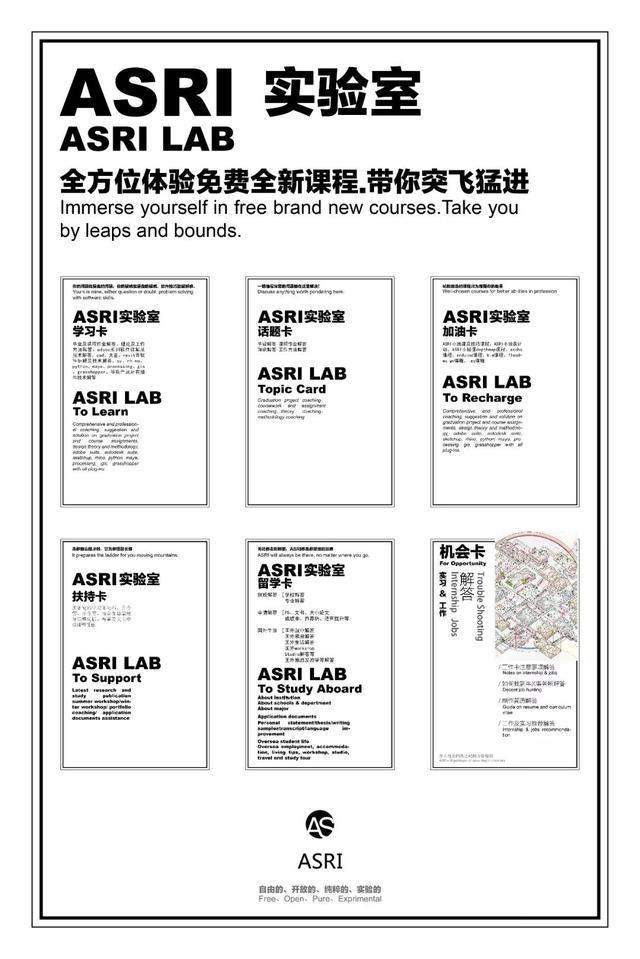SU是草图大师SketchUp的简写,是由谷歌公司开发单位三维模型绘制软件,不过应用范围没有3D广泛,3D的优点是制作的效果图可以达到照片级效果,而SU的制作效果是模型级的,SU的优点是建模型的时候速度快,容易改,软件上比较容易上手。当然SU通过vray渲染也可以达到同样效果!
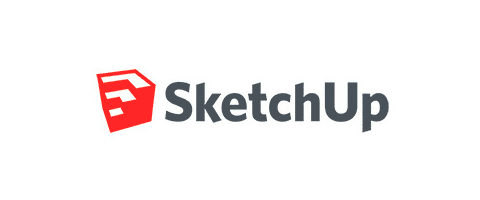
作为一款不管是学生还是建筑设计师都必需的软件,SketchUp可以说是必不可少的其中之一,今天呢,为大家继续提供SU软件的技巧。
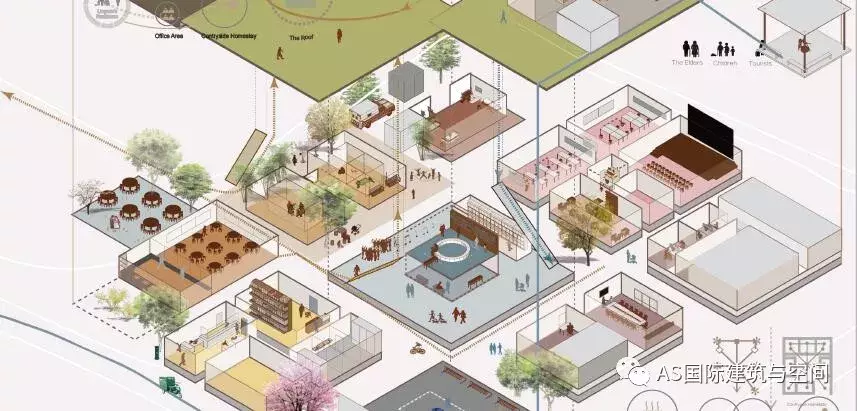
1、建模开始前一定要记得设置单位,最好是常用的毫米(mm)。
2、软件操作要快,鼠标和键盘的结合才能真正快。SU的自定义快捷键可以为单字母或CTRL、SHIFT、ALT加单字母。最好定义成跟常用的如CAD一样的快捷键,最常用的是下面的命令,建议你将它定义为如下:画线L、画弧A、画圆C、平行拷贝O、移动M、删除E、旋转R、缩放S、放大Z、填充材质H、画矩形和拉伸可依你认为易记的来定义。
3、在切换命令时初学者往往会不知如何结束正在执行的命令,所以特别建议你将选择定义为空格键。按ESC键可取消正在执行的操作或习惯按一下空格键结束正在执行的命令,将会十分方便,又可避免误操作。另外快捷键不要定义得太多,常用的即可,除非你的记性很好,呵呵。

4、在SU中用画线、画矩形等几个简单的命令即可建模,期间不会有任何的面板切换,连数据输入面板也不用点击。相信用过MAX建模的人对面板的频繁切换之麻烦有深切体会。另外,对面的任意切割、直观的任意拉伸也是SU的方便性重要的一面。加上放样命令的存在可以建出很多复杂的模型。
5、SU的捕捉是自动的,有端点、中点、等分点、圆心、面等。对建模过程中的大部分命令都适用,加上可输入实际数据,所以不必担心精确对齐和准确性等问题。
6、SU建模大部分可通过面拉伸成物体来完成。而面是可很方便的通过画线等面命令来分割的。面也可通过拉伸来随时修改。SU的方便性的真正体现。
7、有时常常在建模时用到矩形但发觉长宽不对时可即时修改:长宽同时修改则输入(长度数值,宽度数值);只修改长度可直接只输入长度数值;修改宽度则输入(,宽度数值)。这里的长宽是相对而言。
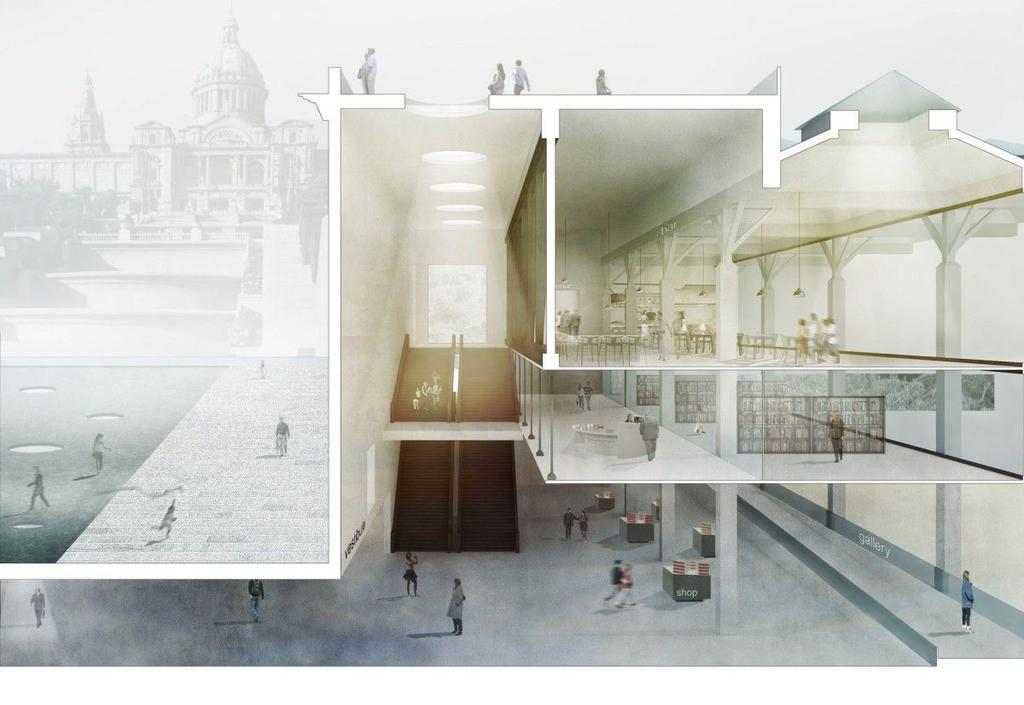
8、SU视图中的红线、绿线、蓝线分别相当于X、Y、Z轴,画矩形时按中键适当旋转一定角度,即可分别将面建在XY、XZ、YZ等平行面上。在移动或移动拷贝时,会依鼠标移动方向分别自动锁定X或Y或Z轴。你可根据显示的虚线的颜色来确定是否沿着这些轴移动,如果是黑色线就表示没锁定任何轴。
9、选择物体时注意鼠标单击、双击和三击的不同效果:单击为选择物体;双击面可以选择面及相邻的线,双击线可选择线及相邻的面;三击可选中相连的全部物体;双击组或者组件可以马上进入组内编辑;组内编辑时单击空白处可以退出当前组编辑;鼠标中键双击可以达到快速平移效果。
10、另外多多注意鼠标右键点中不同属性物体时弹出的右键菜单里的命令,这些命令你在别的地方是找不到的。

11、在需要输入数值的地方是通过小键盘输入数字加回车,如果对输入的数值不满意,([整理者]:在未执行其他命令的条件下)可以重复输入数字加回车,不必再次执行同一命令。
12、选择的时候,双击一个单独的面可以同时选中这个面和组成这个面的线。
13 、双击物体上的一个面,可以选择该面的面和线 三击物体上的一个面,可以选择该物体的所有面和线。
14、选择物体,用比例缩放命令,选择缩放方向以后输入-1,可以镜相物体。
15、利用推拉命令一次,下次运用推拉命令时双击可重复上次的尺寸。
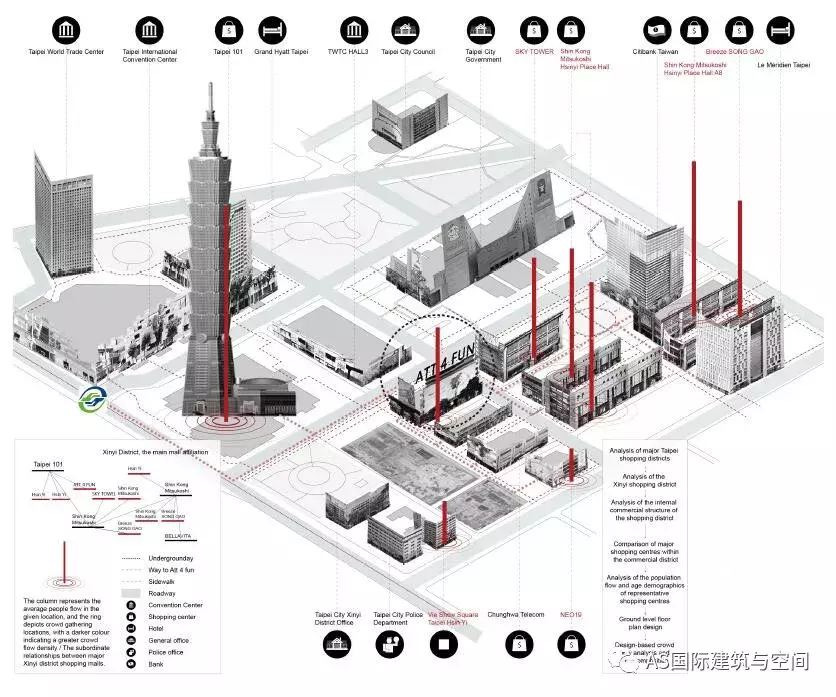
16、选择物体时按住ctrl可以增加选择,按住shift可以加减选择,同时按住ctrl和shift为减选择。
17、移动物件时同时按住CTRL可以实现移动复制命令。
18、shift+鼠标中键为pan功能。
19、当锁定一个方向时(如平行,极轴等)按住shift可保持这个锁定 。
20、滚轮+左键全按是pan,注意先按滚轮,在按左键。

21、用测量工具的时候,按住SHIFT,点要测量的距离,然后在右下角数字框内重新输入新的长度,物体会按比例自动缩放。
22、用徒手画工具的时候,按住SHIFT,会增加曲线的光滑度。
23、按住shift同时使用删除可以隐藏边线。
24、快捷键在窗口-系统属性-快捷键 里面可以设置
25、在确定方向以后,可以点住SHIFT键来锁定方向
26、缩放视图的时候按住shift可变为广角镜头。
27、在一个新的面上双击可以重复上次拉伸的尺寸。
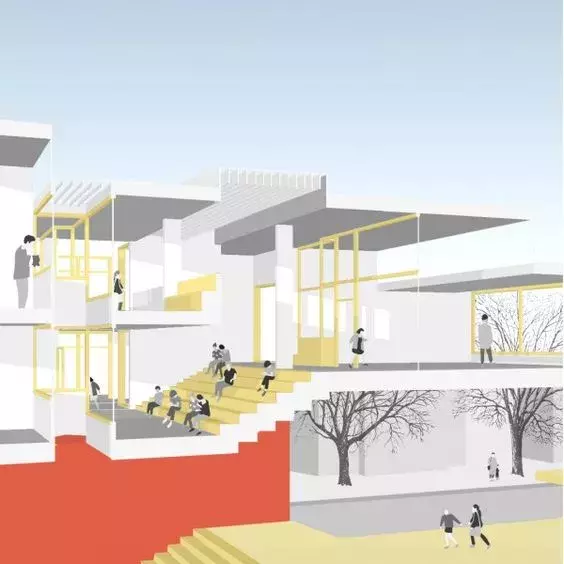
28、用右键点取面可以让视图或者坐标轴对齐到这个面。
29、设置-渲染-边线-使用轴的颜色,可以查看模型的面是否出现问题。
30、要实现多重复制物体时,将复制物体拖出设定的距离在信息栏输入数值+小键盘的*号可实现再制。
31、在导出cad时有一个选项(options,在save/cancel键下方),进入其中并选择边线(edges)和面(faces),导出后就线和面都有了。
32、在选择物体时向右向左拖拉选择框可以选择与视图交叉的所有物体。
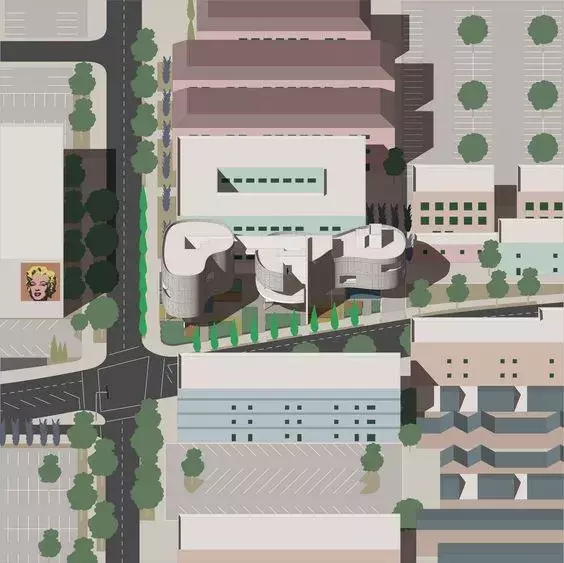
33、合理的分层把暂时不需要的层关闭可提高运算速度(大文件)。
34、关掉阴影显示,也可提高运算速度。
35、不显示材质效果,也可提高运算速度。
36、将鼠标光标移到工具按钮上,就会显示工具名称,加上图标本身很形象使用方便。
37、在模型中移动光标,会发现量角器会根据旁边的坐标轴和几何体而自动定位方向。可以按住SHIFT键来锁定自己需要的量角器定位方向,另外按住SHIFT键也会避免创建出辅助线。
38、快速选择:选取一个组时,组内的所有元素都会被选中。

39、在SKETCHUP中,组件是将一个或多个几何体的集合定义为一个单位,使之可像一个物体一样进行操作,组件提供以下功能:
①关联行为:如果编辑一组关联组件中的一个,其它所有关联件也会同步更新。
②组件库:SKETCHUP附带有一系列预设的组件库,也可以创建自己的组件库,并和他人享用。
③文件链接:组件只存在于创建它的文件中(内部组件),或者将组件导出用到别的SKP文件中。
④组件替换:可以用别的SKP文档的组件来替换当前文档的组件。这样可以进行不同细节建模和渲染。

40、用徒手线工具可任意画线,只要起点与终点闭合就能构成面。
41、用线工具可将完整的面分割成多个面。注意,只有分割线与被分割面的边线生成节点后,分割才能成功。
42、根据不同的需要可对物体进行不同方向的旋转,也可对物体进行旋转扭曲。
43、剖切可以按任意方向放置,可选择右键HIDE进行隐藏,并可使用移动工具对其剖切前后位置进行调整。
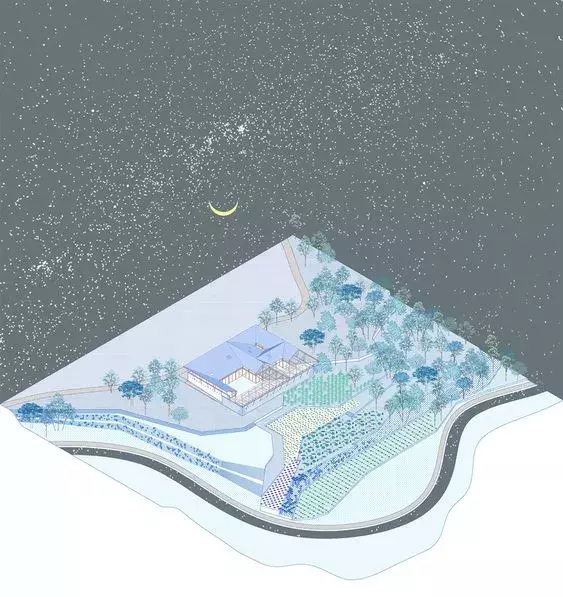
-end-
对作品有任何想了解或疑问可联系顾问老师: vx:17343150270